Windows Live মেইল হল একটি তৃতীয় পক্ষের অ্যাপ্লিকেশন যা Windows Essentials-এর সাথে আসে। উইন্ডোজ লাইভ আপনাকে আপনার ইমেল ডাউনলোড করে এবং হোস্ট সার্ভারের মাধ্যমে ইমেল পাঠানোর মাধ্যমে আপনার মেল সিঙ্ক করতে সক্ষম করে। এই ইমেলগুলি আপনার কম্পিউটারে স্থানীয়ভাবে সংরক্ষণ করা হয় যাতে আপনি অফলাইনে থাকাকালীনও অ্যাক্সেস করা সম্ভব করে৷
সাধারণত, Windows Live Mail আপনার স্টোরেজ স্পেসে একটি ফোল্ডার তৈরি করে যাতে আপনার মেলের বিভাগগুলির নাম থাকে, যেমন আউটবক্স, ইনবক্স, ড্রাফ্ট, মুছে ফেলা মেল এবং আপনার তৈরি করা অন্য কোনো কাস্টমাইজড ফোল্ডার। Windows Live Mail তারপর এই ফোল্ডারগুলি পড়ে এবং দেখার জন্য আপনার মেলকে শ্রেণীবদ্ধ করে৷ ইনকামিং এবং আউটগোয়িং মেলগুলিও এই ফোল্ডারগুলিতে সংরক্ষণ করা হয়৷
৷এমন ঘটনাগুলি রিপোর্ট করা হয়েছে যেখানে অনেকগুলি Windows Live Mail ফোল্ডারে 100's ইমেল রয়েছে কিন্তু প্রতিটির বিষয়বস্তু একই। আপনার উইন্ডো লাইভ মেল ফোল্ডারে কয়েকবার প্রদর্শিত বার্তাগুলি সদৃশ হয় এমন একটি সমস্যা হল। এই সমস্যাটি ঘটে যখন Windows Live Mail ক্র্যাশ হয় এবং ইমেল ডেটা পুনরুদ্ধার করার চেষ্টা করে। একই ঘটনা ঘটে যখন আপনার মেলটি পাওয়ার লস, ম্যালওয়্যার সংক্রমণ বা খারাপ এনকোডিংয়ের কারণে নষ্ট হয়ে যায়। উইন্ডোজ লাইভ মেল দূষিত মেল পুনরুদ্ধার করার চেষ্টা করে এবং যখন এটি করে, এটি একটি স্টোরেজ ফোল্ডারে উইন্ডোজ লাইভ মেল ডিরেক্টরির অধীনে একটি অগোছালো চেহারার ডিরেক্টরি কাঠামো তৈরি করে৷
একই সমস্যাটি ঘটতে পারে যদি আপনি আপনার পিসিতে ভুল সিস্টেম টাইম সেট করে থাকেন যা মেল সার্ভারের সাথে মেলে না, ফলে WLM বারবার ইমেল ডাউনলোড হয়। আপনি যদি একই ইমেল দুইবার বা তার বেশি কনফিগার করে থাকেন, তাহলে আপনি একই ইমেলগুলি আপনার কম্পিউটারে সিঙ্ক করা হবে এবং যেহেতু ইমেল আইডি একই, আপনি এই ইমেলগুলি আপনার অ্যাকাউন্টে দেখতে পাবেন৷
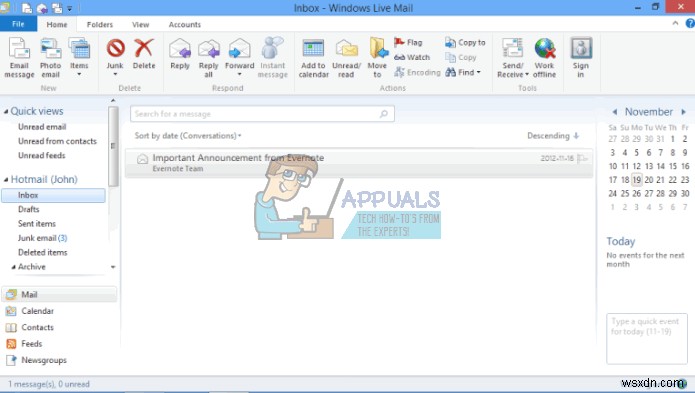
যদি এটি আপনার ক্ষেত্রে হয়, তাহলে এই নিবন্ধটি আপনাকে দেখাবে কিভাবে আপনি আপনার অ্যাপ্লিকেশনের সমস্ত মূল ইমেল সামগ্রী পুনরুদ্ধার করতে পারেন৷
পদ্ধতি 1:ডুপ্লিকেট ইমেল অ্যাকাউন্টগুলি সরান৷
এটি আপনার অ্যাপে সদৃশ ইমেলগুলি মুছে ফেলবে এবং প্রতিরোধ করবে৷ তৈরি করা প্রতিটি অ্যাকাউন্টের জন্য, Windows Live Mail প্রথমে ISP-এর সাথে লেবেলযুক্ত একটি ফোল্ডার তৈরি করে, তারপরে ই-মেইল ঠিকানা এবং তারপরে, যদি উভয়টি সদৃশ হয়, একটি সংখ্যাসূচক প্রত্যয় যেমন (1), (2), ইত্যাদি। প্রতিটি ফোল্ডারের মধ্যে। ইনবক্স, ড্রাফ্ট, প্রেরিত আইটেম, জাঙ্ক ইমেল এবং মুছে ফেলা আইটেমগুলির জন্য সাবফোল্ডার থাকবে৷
- কিছু ভুল হলে আপনি আপনার ইমেল ব্যাক আপ করতে চাইতে পারেন। যদি এটি ঘটে তাহলে আপনি আপনার ইমেলগুলি পুনরুদ্ধার করতে পারেন৷
- সদৃশগুলি সরাতে:উইন্ডোজ লাইভ মেল খুলুন, কেবল নকল করা ফোল্ডারে নেভিগেট করুন, ফোল্ডারের নামের উপর ডান-ক্লিক করুন এবং তারপরে "অ্যাকাউন্ট সরান" নির্বাচন করুন৷ আপনি অ্যাকাউন্ট সরাতে চান তা নিশ্চিত করুন। আপনার সমস্ত ফোল্ডার থেকে সদৃশ অ্যাকাউন্টের উদাহরণ মুছে ফেলা হবে।
- বিকল্পভাবে, WLM খুলুন> উপরের বাম দিকে নীল বোতামে ক্লিক করুন> বিকল্প> ইমেল অ্যাকাউন্টগুলি> তারপরে একবারে একটি নির্বাচন করে, সদৃশগুলির মধ্যে একটিতে ক্লিক করুন> সরান ক্লিক করুন> সমস্ত সদৃশগুলি সরানো না হওয়া পর্যন্ত পুনরাবৃত্তি করুন> সম্পন্ন হলে বন্ধ ক্লিক করুন৷
পদ্ধতি 2:সঠিক সিস্টেম সময় সেট করুন
যদি সিস্টেমের সময় ভুল হয়, WLM একই মেলগুলি বারবার ডাউনলোড করবে যখন এটি সার্ভারের সাথে সিঙ্ক করার চেষ্টা করবে। আপনার তারিখ সঠিকভাবে সেট করতে:
- রান খুলতে Windows Key + R টিপুন
- রান টেক্সটবক্সে timedate.cpl টাইপ করুন এবং তারিখ এবং সময় উইন্ডো খুলতে এন্টার টিপুন
- 'সময় এবং তারিখ পরিবর্তন করুন'-এ ক্লিক করুন
- আপনার তারিখ এবং সময় চয়ন করুন এবং ঠিক আছে ক্লিক করুন
- প্রয়োগ-এ ক্লিক করুন, তারপর সময় এবং তারিখ সেট আপ শেষ করতে ঠিক আছে
- Windows Live Mail পুনরায় চালু করুন। তারিখগুলি সিঙ্ক হবে কিন্তু যদি আপনার ডুপ্লিকেটগুলি এখনও উপস্থিত হয় তবে আপনাকে আপনার অ্যাকাউন্ট পুনরায় যোগ করতে হতে পারে এবং WLM আবার মেলগুলি ডাউনলোড করবে৷
পদ্ধতি 3:ম্যানুয়ালি আপনার ইমেল বাছাই করুন এবং সদৃশগুলি মুছুন
আপনার অ্যাকাউন্ট সেটিংস এবং সময় সেটিংস ঠিক থাকলে, আপনার অ্যাপ্লিকেশন ব্যবহার করে মেল পুনরুদ্ধার করার চেষ্টা করলে আপনি আপনার WLM অ্যাপে যে মেলটি দেখছেন তা কেবল দ্বিগুণ বা গুণিত হবে৷ আমাদের ফোল্ডারগুলিকে ম্যানুয়ালি পুনরায় তৈরি করতে হবে এবং তারপরে Windows Live Mail অ্যাপ্লিকেশনে সিঙ্ক করার জন্য এই ফোল্ডারটি আমদানি করতে হবে। আপনার সমস্ত মেইল একটি উইন্ডোজ লাইভ মেল স্থানীয় ডিরেক্টরিতে সংরক্ষণ করা হয়। তাই আমরা এই ডিরেক্টরির সাথে কাজ করব যা C:\Users\
ধাপ 1:আপনার ইমেলগুলি সাজান
- Windows Live Mail থেকে প্রস্থান করুন
- WLM ফোল্ডারে সমস্ত ইমেল ফাইল কপি করুন C:\Users\
\AppData\Local\Microsoft\Windows Live Mail\ একটি পৃথক অবস্থানে এবং সেগুলিকে আপনার পছন্দের ফোল্ডারে সংগঠিত করুন৷ - আপনার মেইলের মাধ্যমে স্কিম করুন এবং ডুপ্লিকেট মুছে দিন। আপনার ইমেলগুলি খুঁজুন এবং একটি সুন্দর ডিরেক্টরি কাঠামোতে ফোল্ডারগুলি তৈরি করুন যা আপনি আলাদা অবস্থানে পছন্দ করেন৷ ৷
- আপনার WLM ফোল্ডারের সমস্ত ফাইলের একটি ব্যাকআপ কপি নিন
- Windows Live Mail ডিরেক্টরি থেকে সমস্ত ইমেল ফোল্ডার মুছুন।
- মূল ডিরেক্টরির অধীনে সমস্ত উইন্ডোজ লাইভ মেল প্রোগ্রাম সম্পর্কিত ফাইল মুছে ফেলা হয়েছে (edb.chk, ebd*.txt, edb*.jrs, Mail.pat, oeconfig এবং RssFeeds XML ফাইল, tmp.edb, WindowsLiveMail.txt , এবং প্রধান একটি Mail.MSMessageStore ফাইল।
- এখন ব্যাকআপ\নতুন ডিরেক্টরির অধীনে ফাইলগুলি (ফোল্ডারটি নয়) মুছুন কারণ Windows Live Mail যদি আসল ফাইলগুলি খুঁজে না পায় তবে এটি ব্যাকআপ অবস্থানে চলে যায়৷ মেইল সেই ফাইলটিও মুছে দিন।
- যে ফোল্ডারগুলি আপনার ইমেল অ্যাকাউন্টের সাথে সম্পর্কিত সেই সাথে খুব দীর্ঘ “অ্যাকাউন্ট{
}.oeaccount” ফাইল রাখুন। এগুলি আপনার ইমেল অ্যাকাউন্ট প্রোফাইলের সাথে সম্পর্কিত তাই সেগুলিকে যথাস্থানে রাখুন৷
আপনি যদি আপনার WLM ফোল্ডারে কোনো মেল খুঁজে না পান, তাহলে আপনি আপনার ড্রাইভ C:হারিয়ে যাওয়া এবং মুছে ফেলা মেল স্ক্যান করতে এখানে ডাউনলোডযোগ্য Mailcure ব্যবহার করতে পারেন। আপনার মেলটি EML ফাইল হিসাবে সংরক্ষণ করুন এবং তারপরে আপনার মেল আমদানি করতে নীচের ধাপ 2 ব্যবহার করুন৷ আপনি যদি সদৃশ খুঁজে পান, তাহলে ধাপ 1 এ ফিরে যান এবং দেখুন কিভাবে আপনি আপনার মেল সাজাতে পারেন।
ধাপ 2:সাজানো মেল আমদানি করুন
- Windows Live Mail পুনরায় চালু করুন। এটি প্রয়োজনীয় উইন্ডোজ লাইভ মেল প্রোগ্রাম সম্পর্কিত ফাইলগুলি পুনরায় তৈরি করবে যেগুলি মুছে ফেলা হয়েছিল
- আপনার WLM অ্যাপ্লিকেশনে, টুলস আইকন ড্রপ ডাউন তীরটিতে ক্লিক করুন (বা Alt + F টিপুন) এবং বার্তা আমদানিতে ক্লিক করুন। প্রদর্শিত উইন্ডোতে, Windows Live Mail নির্বাচন করুন এবং পরবর্তীতে ক্লিক করুন।
- ব্রাউজ বোতামে ক্লিক করুন এবং বার্তা ফোল্ডারে নেভিগেট করুন যেটিতে আপনি আগে কাজ করেছেন। আপনার ফোল্ডার নির্বাচন করুন এবং ঠিক আছে ক্লিক করুন।
- 'সমস্ত ফোল্ডার' নির্বাচন করুন তারপর পরবর্তী বোতামে ক্লিক করুন।
- ফিনিশ বোতামে ক্লিক করুন এবং আপনার মেইলগুলি আমদানি করতে দিন। আপনি যদি আপনার ফাইলগুলি সঠিকভাবে নামকরণ এবং সাজিয়ে থাকেন, তাহলে আপনার আসল মেল সামগ্রী ফিরে পাবেন৷ ৷


